كيفية استخدام مسجل الصوت لاقتصاص مقاطع الصوت لتترك لك ما تريده بالضبط؟
يشتمل Ondesoft Audio Recorder على وظيفة التحرير ، ويوضح هذا الدليل كيفية اقتصاص مقاطع الصوت لتترك لك ما تريده بالضبط.
1. قم بتنزيل مسجل الصوت وتثبيته على نظام Mac ،
انقر فوق الرابط "تجربة مجانية" على موقعنا على الإنترنت لتنزيل Ondesoft Audio Recorder لنظام التشغيل Mac.
افتحه ، ستظهر واجهة التحرير على النحو التالي:
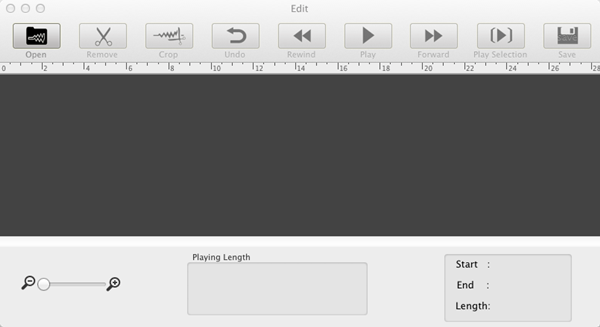
2. إضافة صوتيات إلى برنامج مسجل الصوت
استيراد صوتيات إلى لوحة تحرير مسجل الصوت بالضغط على الزر "فتح" على الواجهة. ثم قم بمعاينة ملف الصوت باستخدام المشغل المدمج القوي. يتم دعم تنسيق صوتي واسع النطاق.
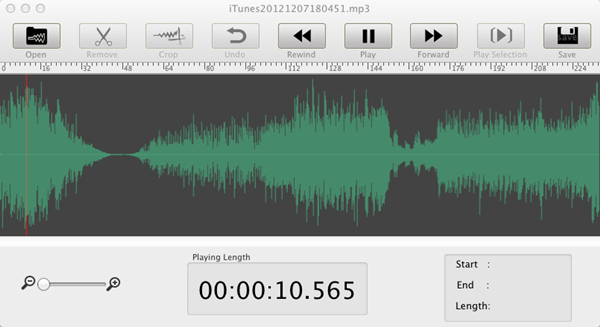
3. ابدأ في اقتصاص ملف
الصوت حدد مقطع الصوت عن طريق الماوس. بالطبع ، يمكنك فقط تشغيل مقاطع الصوت المحددة للتحقق مما إذا كنت قد حددت بشكل صحيح. إذا لم يكن كذلك ، يمكنك إعادة تعيين مقاطع الصوت. إذا كانت الإجابة بنعم ، يرجى الضغط على زر "اقتصاص" لتقليص كل الدهون وترك ما تريد.
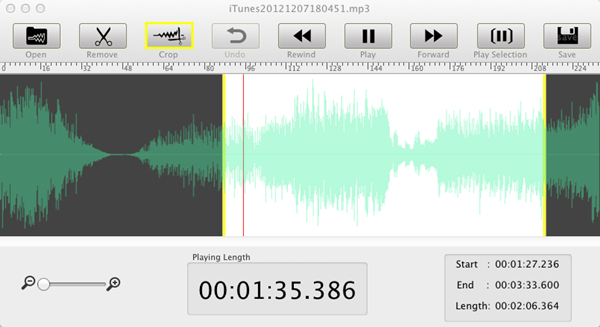
يمكنك اختيار أي من تنسيقات الإخراج لاستخدامات مختلفة.
الشريط الجانبي
نصائح مهمة
روابط ذات علاقة
نصائح مفيدة
المزيد >>- كيف تسجل الموسيقى من Spotify على Mac؟
- كيفية تسجيل موسيقى MOG على MP3 على جهاز Mac؟
- كيفية تسجيل الصوت من Chrome على Mac؟
- كيفية تسجيل فيلم QuickTime على MP3 على جهاز Mac؟
- كيفية تسجيل الصوت من Safari على Mac؟
- كيفية تسجيل الموسيقى من mog على نظام Mac؟
- كيفية تسجيل المكالمات عبر بروتوكول الإنترنت على نظام ماكنتوش؟
- كيفية تسجيل موسيقى Deezer على جهاز Mac؟
- كيف تسجل الصوت من بي بي سي على ماك؟
- كيفية تسجيل الموسيقى من مقاطع فيديو Facebook على Mac؟
- كيفية تسجيل الأغاني من راديو الإنترنت على نظام Mac؟
- كيفية تسجيل مقاطع فيديو موسيقى YouTube على MP3 على جهاز Mac؟
- كيفية تحويل يوتيوب إلى mp3؟
- مسجل دفق الصوت
- جعل نغمة من يوتيوب



